Windows Kurtarma Bölümü Taşıma (Recovery Partition), sistem onarım ve sıfırlama araçlarını barındıran kritik bir disk alanıdır. Ancak, SSD’ye geçiş, disk alanı yetersizliği veya disk optimizasyonu gibi durumlarda bu bölümü farklı bir konuma taşımak veya tamamen yeniden yapılandırmak gerekebilir. Bu kapsamlı rehber, mevcut Windows kurtarma bölümünüzü güvenle silme, C diskini genişletme ve ardından yeni bir kurtarma bölümü oluşturarak sisteminizle sorunsuz bir şekilde entegre etme adımlarını detaylı bir şekilde anlatmaktadır. Disk yönetiminde hata yapmamak ve veri kaybı yaşamamak için tüm adımları dikkatle takip edin.
🧩 Kullanıcı Senaryosu: Mevcut Disk Yapımız ve Hedefimiz
Bu rehberdeki işlemler, aşağıdaki disk yapısına sahip bir bilgisayar üzerinden anlatılmaktadır:
| Bölüm | Tür | Boyut | Harf | Açıklama |
|---|---|---|---|---|
| 1 | EFI | 100 MB | – | Önyükleme bölümü |
| 2 | Reserved | 16 MB | – | Microsoft ayrılmış bölümü |
| 3 | Primary | 159 GB | C: | Windows kurulu bölüm |
| 4 | Recovery | 578 MB | – | Windows kurtarma bölümü |
| – | Boş Alan | 40 GB | – | Kullanılmayan boş alan |
Hedefimiz: 578 MB’lık mevcut Windows kurtarma bölümünü silip, 40 GB’lık boş alanla birlikte C: sürücüsünü genişletmek. Ardından, diskin sonuna yeni bir kurtarma bölümü oluşturup WinRE (Windows Kurtarma Ortamı) ortamını buraya taşımak.
⚠️ İşleme Başlamadan Önce Kritik Uyarılar
Bu tür disk işlemleri potansiyel veri kaybı riski taşır. Lütfen aşağıdaki önlemleri mutlaka alın:
- Tüm verilerinizi yedekleyin. Harici bir diske veya bulut depolamaya önemli tüm dosyalarınızı aktarın.
- Diskinizin türünü kontrol edin:
CMD‘yi yönetici olarak çalıştırın,diskpartyazıp enter’a basın, ardındanlist diskkomutunu girin. Diskinizin GPT mi yoksa MBR mi olduğunu kontrol edin. Bu rehber GPT diskler için hazırlanmıştır.
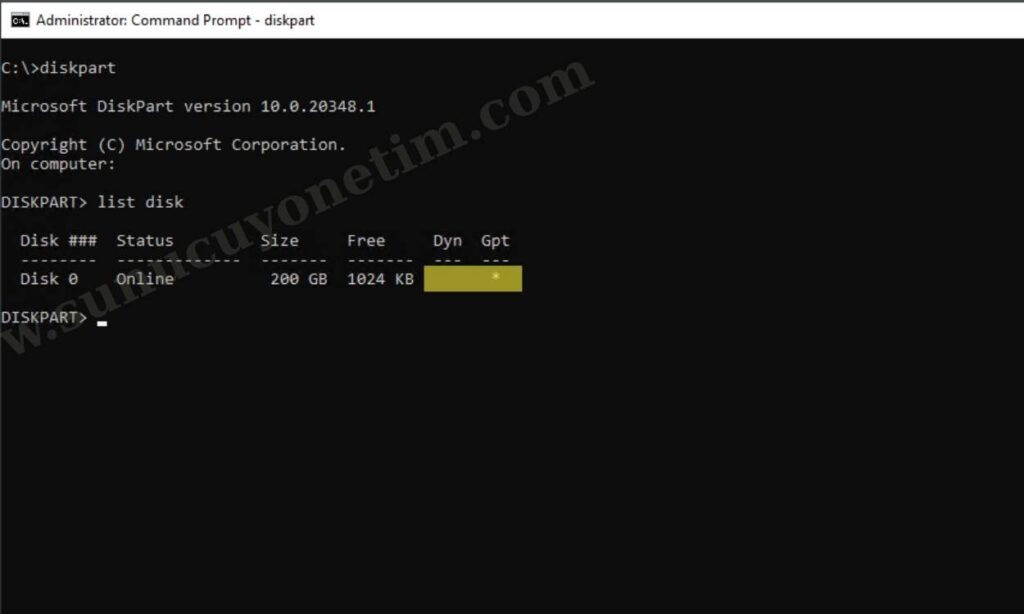
🛠️ Adım Adım Uygulama Rehberi
1. Windows Kurtarma Ortamını (WinRE) Devre Dışı Bırakın
Bu adım, sistemin mevcut kurtarma bölümünü kullanmayı bırakmasını sağlar.
- Başlat menüsünden
CMD‘yi yönetici olarak çalıştırın. (Sağ tıklayıp “Yönetici olarak çalıştır” seçeneğini seçin.) - Diskpart aracını başlatmadan doğrudan CMD ekranında aşağıdaki komutu girin ve Enter’a basın:
reagentc /disable2. Mevcut Kurtarma Bölümünü Silin
Şimdi, eski kurtarma bölümünü sileceğiz.
- CMD ekranında
reagentc /disablekomutunu uyguladıktan sonra, aynı CMD ekranındadiskpartyazıp Enter’a basın. diskpartiçinde sırasıyla aşağıdaki komutları uygulayın:
list disk # Bilgisayarınızdaki diskleri listeler. (genellikle disk 0).
select disk 0 # İşlem yapacağınız diski seçin. (Sizin diskiniz farklıysa burayı güncelleyin!)
list partition # Diskinizdeki tüm bölümleri listeler. Bu çıktıyı dikkatlice inceleyin!Önemli: list partition çıktınızı dikkatlice kontrol edin!
Sizin diskiniz için bu çıktı aşağıdaki gibi görübilir:
Partition ### Type Size Offset
------------- ---------------- ------- -------
Partition 1 System 100 MB 1024 KB
Partition 2 Reserved 16 MB 101 MB
Partition 3 Primary 159 GB 117 MB
Partition 4 Recovery 578 MB 159 GBBu çıktıda, Windows Kurtarma Bölümü Taşıma işlemi için kritik olan Recovery (Kurtarma) bölümünün Partition 4 olduğunu görüyoruz. Eğer sizin disk yapınız farklıysa, bu bölümün numarasını buradan teyit etmeniz gerekmektedir. Unutmayın ki, henüz biçimlendirilmemiş (boş) alanlar list partition çıktısında görünmez.
- Şimdi, doğru kurtarma bölümünü seçtiğinizden emin olarak aşağıdaki komutları uygulayın:
select partition 4 # Örneğimizdeki 578 MB'lık Recovery bölümü (KENDİ KURTARMA BÖLÜM NUMARANIZI GİRİN!)
delete partition override
exitBu işlem sonrası 578 MB’lık kurtarma bölümü de “Biçimlendirilmemiş Alan” olarak boş hale gelecektir. Böylece, önceki 40 GB’lık boş alanla birleşerek toplamda yaklaşık 40.5 GB’lık tek bir boş alanınız oluşur.
3. C:\ Sürücüsünü Genişletin ve Gerekirse Alan Ayırın
Bu adımda, sildiğiniz kurtarma bölümü ve mevcut boş alanın tamamını C: sürücünüze ekleyeceğiz.
- Başlat menüsüne
diskmgmt.mscyazarak Disk Yönetimi’ni açın. - C: bölümüne sağ tıklayın ve “Birimi Genişlet” (Extend Volume) seçeneğini seçin. Açılan sihirbazda, yeni oluşan birleşik boş alanı (yaklaşık 40.5 GB) ekleyin.
Önemli Not: “No usable free extent could be found” Hatası Aldıysanız veya Boş Alan Kalmadıysa:
Eğer bu adımı yaptıktan sonra create partition hatası alıyorsanız veya Disk Yönetimi’nde yeni bölüm oluşturmak için boş alanınız kalmadıysa, bu C: sürücüsünün tüm boş alanı kapladığı anlamına gelir. Bu durumda, bir sonraki adımda C: sürücüsünden yeni kurtarma bölümü için yer açmamız gerekecektir.
4. Yeni Recovery Bölümü Oluşturun (Gerekirse C: Sürücüsünü Küçülterek)
Bu adım, diskinizde boş alan olmaması durumunda C: sürücüsünden yer açarak yeni bir kurtarma bölümü oluşturmayı içerir.
4a. C: Sürücüsünü Küçültün (Shrink Volume) – (Boş alan yoksa uygulayın)
Eğer 3. adımda C: sürücüsünü genişlettikten sonra yeni bir kurtarma bölümü için boş alan kalmadıysa bu adımı uygulayın.
- Disk Yönetimi’nde (
diskmgmt.msc), C: bölümüne sağ tıklayın ve “Birimi Küçült” (Shrink Volume) seçeneğini seçin. - “Küçültülecek Alan Miktarını MB olarak girin” (Enter the amount of space to shrink in MB) kısmına 1024 (yani 1 GB) yazın.
- Yeni Recovery bölümümüz için 1 GB (1024 MB) alan ayırıyoruz.
- “Küçült” düğmesine tıklayın.
Bu işlemden sonra, C: sürücünüzün yanında 1 GB’lık “Biçimlendirilmemiş Alan” (Unallocated Space) oluşacaktır.
4b. Yeni Recovery Bölümünü Oluşturun
Şimdi, bu yeni oluşan 1 GB’lık boş alanda Recovery bölümünü oluşturalım.
- Komut İstemi’nde
diskpartaracını tekrar başlatın ve şu komutları uygulayın:
diskpart
select disk 0 # İşlem yapacağınız diski seçin.
list partition # Yeni oluşan 1 GB'lık boş alanınız burada bölüm olarak henüz görünmeyecektir.Önemli: list partition çıktısını tekrar kontrol edin!
create partition primary size=1024 komutunu vermeden önce, list partition çıktısında yeni oluşturacağınız Recovery bölümü doğrudan görünmeyecektir çünkü henüz bir bölüm değildir. Ancak, create partition komutu bu boş alanı otomatik olarak bulup kullanacaktır.
- Yeni Recovery bölümünü oluşturmak için
create partition primary size=1024komutu girin.
Önemli: list partition çıktısını tekrar kontrol edin!
create partition primary size=1024 komutunu uyguladıktan sonra list partition komutunu tekrar çalıştırın. Yeni oluşturduğunuz 1024 MB’lık bölüm, artık listede en son bölüm olarak görünmelidir. Örneğin, eğer daha önce 3 bölümünüz varsa (System, Reserved, Primary C:), yeni bölüm Partition X olarak görünebilir. (X, sizde oluşan numara olacaktır.)
- Doğru bölüm numarasını belirledikten sonra devam edin:
select partition X # Yeni 1024 MB'lık bölümünüzü seçin (X yerine doğru bölüm numarasını girin!)
format fs=ntfs quick label="Recovery" # Bölümü NTFS olarak hızlı biçimlendirin ve ismini "Recovery" yapın.
assign letter=R # Bölüme geçici olarak "R" harfini atayın (kopyalama işlemi için).Not: Bu adımda bölüme geçici olarak bir harf (örneğin R:) atıyoruz. Bu, Recovery dosyalarını kopyalamak için gereklidir. İşlem tamamlandığında, 7. adımda bu sürücü harfini kaldırarak bölümü tekrar gizli hale getireceğiz, böylece Windows Dosya Gezgini’nde (“Bu Bilgisayar” altında) görünmeyecektir.
exit5. Recovery Dosyalarını Yeni Bölüme Kopyalayın
Şimdi, Windows Kurtarma Ortamı (WinRE) dosyalarını yeni oluşturduğunuz bölüme taşıyacağız.
- İlk olarak, yeni oluşturduğunuz Recovery bölümünde gerekli dizinleri oluşturun. Bu komutları doğrudan CMD ekranında,
diskpartaracını kapatmışken çalıştırın:
mkdir R:\Recovery\WindowsRE- Ardından,
Winre.wimdosyasını C:\ sürücüsünden yeni Recovery bölümüne kopyalayın:
xcopy C:\Windows\System32\Recovery\Winre.wim R:\Recovery\WindowsRE\ /HAlternatif: Eğer Winre.wim dosyası mevcut sisteminizde bulunmazsa veya farklı bir yedekten kullanmak isterseniz, bir Windows ISO dosyasının içerisinden de temin edilebilir.
6. Yeni Recovery Bölümünü Sisteme Tanıtın ve Etkinleştirin
Şimdi, Windows’a yeni kurtarma ortamının konumunu bildirecek ve ilk adımda devre dışı bıraktığımız WinRE’yi tekrar etkinleştireceğiz.
- Bu komutları doğrudan CMD ekranında,
diskpartaracını kapatmışken çalıştırın:
reagentc /setreimage /path R:\Recovery\WindowsRE
reagentc /enable- Durumu kontrol etmek için:
reagentc /infoBu komutun çıktısında “Recovery location” satırında harddisk0\partitionX gibi yeni konumunuzun görünmesi gerekir. Bu, Windows’un artık yeni kurtarma bölümünüzü tanıdığı ve WinRE’nin etkin olduğu anlamına gelir.
7. Recovery Bölümünü Gizleyin ve Sistemsel Hale Getirin
Bu son adım, kurtarma bölümünü normal kullanıcılar için görünmez hale getirir ve Windows tarafından otomatik olarak kullanılabilen özel bir sistem bölümü olarak işaretler. Diskiniz GPT türünde olduğu için Komut İstemi’nde diskpart aracını tekrar başlatın ve şu komutları uygulayın:
diskpart
select disk 0 # İşlem yapacağınız diski seçin.
select partition X # Yeni oluşturduğunuz Recovery bölümünü seçin (4. adımdaki X ile aynı!)
remove # (Yalnızca 'remove' yazmanız yeterlidir, harf belirtmenize gerek yoktur).
set id=de94bba4-06d1-4d40-a16a-bfd50179d6ac
gpt attributes=0x8000000000000001
exitÖnemli: select partition X komutunda doğru bölümü seçtiğinizden emin olun. Ayrıca, set id ve gpt attributes değerleri, GPT disklerdeki Windows Kurtarma Bölümleri için standarttır ve her cihazda aynı kullanılır; cihazdan cihaza değişmezler. Bu komutlar, bölümü normalde görünmeyen ve özel bir sistem bölümü olarak işaretleyen GUID ve öznitelikleri atar.
📌 Sıkça Sorulan Sorular
➤ set id=27 Komutu Neden Hata Veriyor?
Diskiniz GPT türündeyse, set id=27 komutu hata verir. Bu komut MBR diskler için geçerlidir. GPT disklerde bunun yerine özel bir GUID (Globally Unique Identifier) tanımlaması kullanılır: set id=de94bba4-06d1-4d40-a16a-bfd50179d6ac. Ek olarak, gpt attributes komutu da bölümün özniteliklerini belirlemek için kullanılır.
➤ Windows Kurtarma Bölümü Taşıma Güvenli mi?
Evet, ancak doğru adımları titizlikle uygulamanız ve gerekli önlemleri almanız şartıyla:
- Tüm komutları doğru ve sırasıyla uyguladığınızdan emin olun.
- Disk türünüzü (GPT/MBR) ve her adımdaki bölüm numaralarını (partition X) doğru belirleyin.
- Veri yedeği almayı asla unutmayın.
✅ Sonuç: Başarılı Disk Optimizasyonu
Bu detaylı rehber sayesinde:
- C:\ sürücünüzü istediğiniz gibi büyüttünüz.
- Yeni bir Recovery bölümü oluşturdunuz ve onu başarıyla taşıdınız.
- WinRE ortamını doğru şekilde yapılandırdınız ve etkinleştirdiniz.
Artık Windows Kurtarma Bölümü Taşıma ile kurtarma bölümü, diskinizde doğru konumda ve tam işlevsel bir şekilde bulunuyor. Sisteminizin daha düzenli ve optimize edilmiş bir disk yapısına sahip olduğunu göreceksiniz.
🧭 Windows Server Sürümlerine Özgü Dikkat Noktaları
Bu rehberdeki adımlar genellikle Windows Server sürümleri için de geçerlidir, ancak bazı önemli farklılıklar ve dikkat edilmesi gereken noktalar bulunmaktadır:
1. 🔐 WinRE Server’da Her Zaman Etkin Olmayabilir
reagentc /info komutunu çalıştırarak WinRE’nin sunucunuzda etkin olup olmadığını kontrol edin. Bazı Windows Server sürümlerinde (özellikle 2016 ve öncesi) WinRE ortamı varsayılan olarak devre dışı bırakılmış olabilir. Gerekirse, bir Windows Server ISO’sunun içerisinden Winre.wim dosyasını manuel olarak alıp kurmanız gerekebilir.
- Winre.wim Konumu: Genellikle bir Windows Server ISO’sunun
sources\boot.wimdosyası içindedir. Bu dosyayı bağlayarak (mount)Winre.wimdosyasını çıkarabilirsiniz.
2. 🧩 Server Kurulumlarında Recovery Bölümü Hiç Olmayabilir
Bazı özel Server kurulumlarında (örneğin, GUI’siz Core kurulumlar veya özel imajlar), kurtarma bölümü hiç oluşturulmayabilir. Bu durumda bile, yukarıdaki adımları uygulayarak kendiniz manuel olarak bir kurtarma bölümü oluşturabilir ve WinRE ortamını kurabilirsiniz. Bu adımlar bu senaryoda da tamamen geçerlidir.
3. ⚠️ Uzak Masaüstü (RDP) veya Terminal Server Aktifse
Disk işlemlerini yaparken uzak bağlantının (RDP) kopma riski çok yüksektir, özellikle delete partition gibi kritik komutlarda. Bu nedenle:
- Fiziksel erişim imkanınız varsa, işlemleri doğrudan sunucunun başında yapın.
- Alternatif olarak, iDRAC/iLO/KVM gibi donanımsal yönetim araçları üzerinden işlem yapmanız şiddetle tavsiye edilir. Bu araçlar, işletim sistemi bağımsız bir konsol erişimi sunar.
- Uzak bağlantıda işlem yapıyorsanız,
delete partitiongibi geri dönüşü olmayan komutlarda ekstra dikkatli ve temkinli olmalısınız.
🧪 Test Edilen Windows Sürümleri (Onaylı)
Bu rehberdeki adımlar, aşağıdaki Windows sürümlerinde test edilmiş ve uygun bulunmuştur:
| Sürüm | Reagentc / Diskpart Uygunluğu |
|---|---|
| Windows Server 2012 / R2 | ✅ Evet |
| Windows Server 2016 | ✅ Evet |
| Windows Server 2019 | ✅ Evet |
| Windows Server 2022 | ✅ Evet |
| Windows 10 (Client) | ✅ Evet |
| Windows 11 (Client) | ✅ Evet |
📌 Server Ortamları İçin Ek Sonuç
Evet, bu adımlar Windows Server ortamında da birebir uygulanabilir ve sorunsuz çalışır. Ancak, Server ortamlarına özgü olarak şunlara dikkat etmelisiniz:
- WinRE ortamı varsayılan olarak etkin olmayabilir; manuel olarak etkinleştirmeniz gerekebilir.
Winre.wimdosyasını bir Windows Server ISO’sundan manuel olarak almanız gerekebilir.- Uzak bağlantı ile işlem yapıyorsanız, disk silme/adlandırma gibi kritik işlemlerde ekstra dikkatli ve temkinli olmanız önemlidir.
Windows Server bölümümüzdeki diğer yazılarımızı okumayı unutmayınız.